Activación del soporte de usuarios que no son SYSDBA para la configuración de Essbase
Nota:
El soporte de usuarios que no son SYSDBA para la configuración de Essbase se introduce a partir de la versión 11.2.19 y posteriores.
Para crear un esquema Essbase, con credenciales de SYSDBA, consulte el tema Configurar Essbase en Linux para obtener más información.
Actualmente, EPM Configurator solo soporta usuarios SYSDBA para la configuración de Essbase. El usuario SYSDBA proporciona el prefijo de RCU de Essbase en el archivo RCUSchema.properties y, durante la configuración, se crea la RCU para Essbase.
Para activar el soporte para usuarios que no son SYSDBA en la configuración de Essbase, se introduce un nuevo indicador, preCreateEssbaseRCU, en el archivo RCUSchema.properties.
- Cree previamente el esquema de RCU para Essbase utilizando la herramienta RCU.
- Desplácese a
Middleware home/oracle_common/bin/. - Inicie
rcu.bat.Para Linux, ejecute
./rcu - En la página Bienvenido, haga clic en Siguiente.
- En la página Crear repositorio, haga clic en Crear repositorio, a continuación, en Carga del sistema y carga del producto y, por último, en Siguiente.
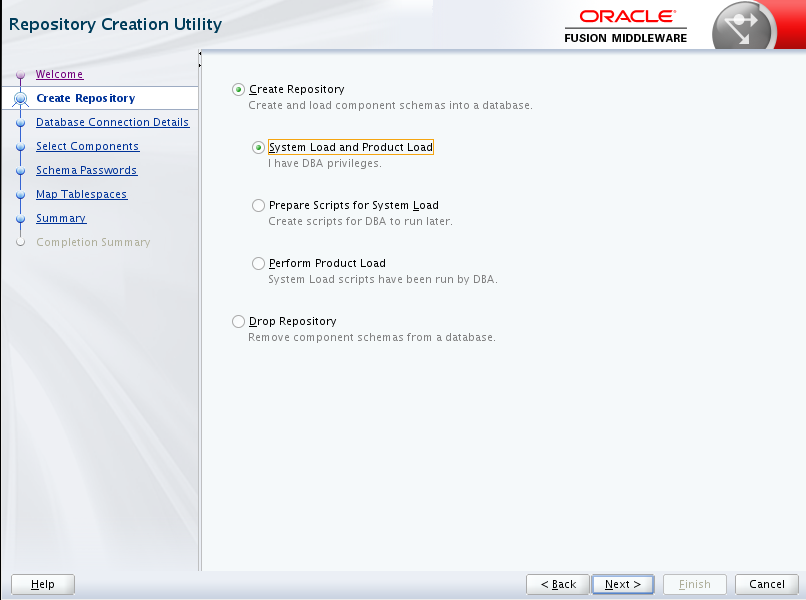
- En la página Detalles de conexión a base de datos, mantenga la opción Parámetros de conexión seleccionada. Especifique un usuario con privilegios DBA o SYSDBA, como
sys, y proporcione el nombre de host completo, el nombre de servicio, el nombre de usuario y la contraseña. Deje el rol predeterminado SYSDBA y haga clic en Siguiente.
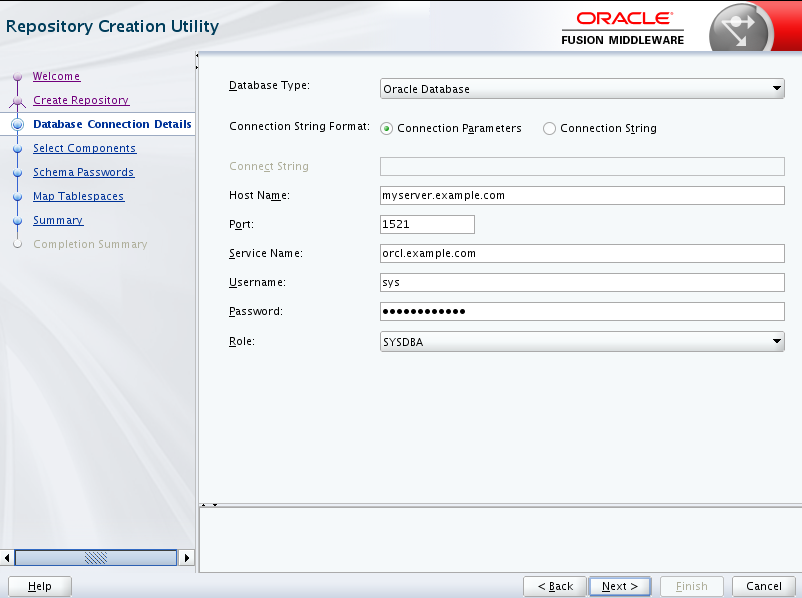
- La utilidad de creación de repositorios comprueba los requisitos previos. Haga clic en Aceptar para continuar.
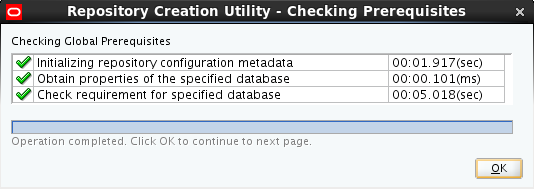
- En la página Seleccionar componentes, realice las siguientes taras y, a continuación, haga clic en Siguiente:
- Seleccione Crear nuevo prefijo y proporcione un prefijo único.
- Expanda Esquemas comunes de AS y seleccione todas las opciones. Oracle Essbase y el esquema Essbase NO aparecerán si no se ha instalado Essbase.
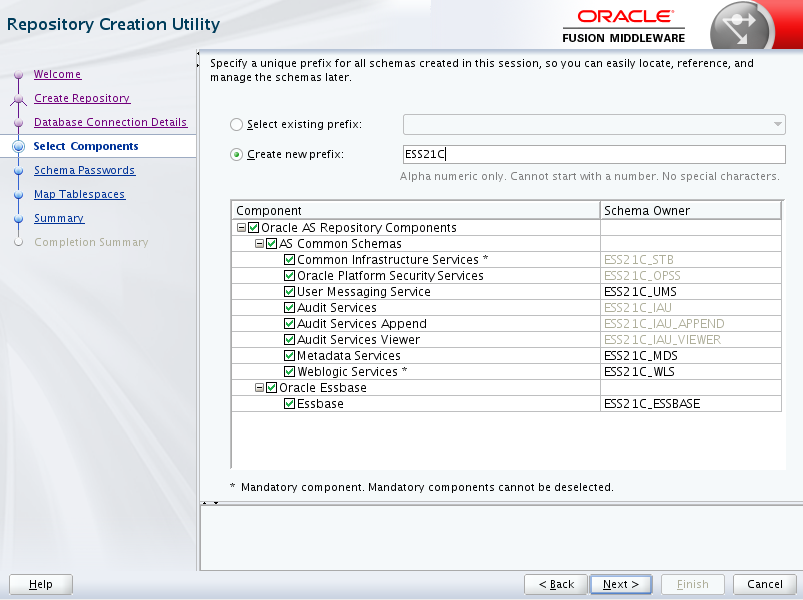
- En la página de contraseñas de esquemas, introduzca las contraseñas de los esquemas. Haga clic en Siguiente.
- En la página de asignación de tablespaces, revise los tablespaces y haga clic en Siguiente.
- Haga clic en Aceptar para aprobar la creación de nuevos tablespaces en la base de datos del repositorio.
- Revise la página de resumen. Si lo desea, haga clic en Guardar archivo de respuesta para guardar los metadatos y las opciones y poder reutilizarlos. Haga clic en Crear.
- Revise el resumen de finalización. Si el estado es Correcto para todos los componentes, haga clic en Cerrar; de lo contrario, solucione los problemas que hayan surgido.
- Ha finalizado la creación previa de esquemas para Essbase y componentes de la plataforma.
- Desplácese a
- Agregue el siguiente indicador al archivo RCUSchema.properties:
preCreateEssbaseRCU=true
- Configure Essbase a través de EPM Configurator.
Nota:
Solo es necesario seguir estos pasos si se utiliza un usuario que no es SYSDBA o si se quiere crear previamente y utilizar de forma manual la RCU.
Consulte Lista de comprobación de la instalación de aplicación de una actualización si desea realizar una actualización (de 11.2.x a 11.2.15).